Virtualenv 搭建项目运行环境
小朋友你可能有很多问号~,上一小节不是已经一顿操作猛如虎搭建好 Python + PyCharm 可用开发环境了吗?为什么这节又来个项目运行环境?作者你是不是想搞事情…
Virtualenv 简介
淡定,事情是这样的:
首先 Virtualenv 是用于创建隔离的Python环境的工具。
那为什么需要隔离 不同项目的 Python 环境呢
由于 Python 被称为胶水语言,用途相当广泛。导致它的类库也五花八门,比如:
- web开发,你需要安装 Flask,Djanjo…
- 人工智能,你又需要 pytesseract,PIL…
- 数据分析,你需要 numpy,Matplotlib…
- 爬虫工程,你需要 Scrapy,Beautifulsoup…
更不用说还有 自动化运维,自动化测试… 不同使用场景之间使用的类库又不同版本要求,而且并不依赖,但Python的包却只能同时安装一个版本。所以一股脑地使用 pip 把 Python 类库都默认安装在 电脑全局环境上,时间久了肯定会出问题
于是就有了 Virtualenv 这么一个为每一个项目创建一套 独立隔离 的Python运行环境的工具。
清晰明了,安全隔离,并且满足每个项目甚至阶段。管理不同的Python版本解释器和不同的类库的工具
既然用处这么大,我们赶紧学习怎么应用到实际开发中
安装 Virtualenv
里面记录了各种可行的 Virtualenv 安装方法。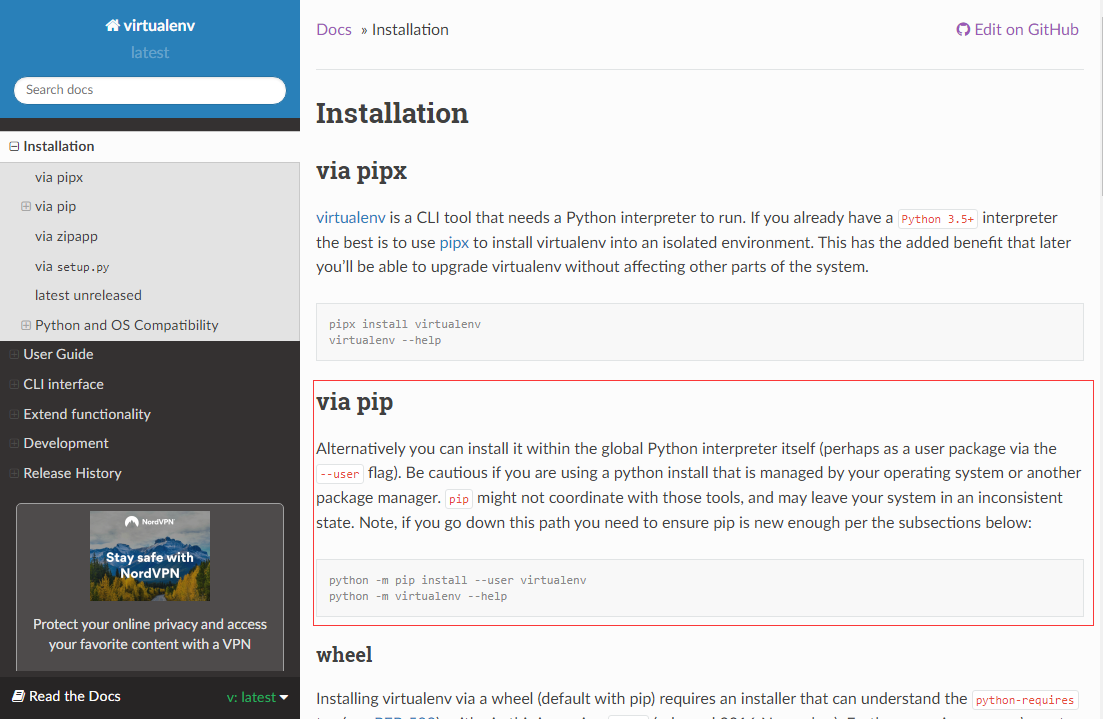
由于 Python 是默认支持 pip 安装类库方式,所以这里我们选用第二种
pip install virtualenv
事不宜迟,我们马上开始:
回到桌面,双击运行 PyCharm
等待 PyCharm 打开后,点击 底部菜单 Terminal 标签 运行命令行工具
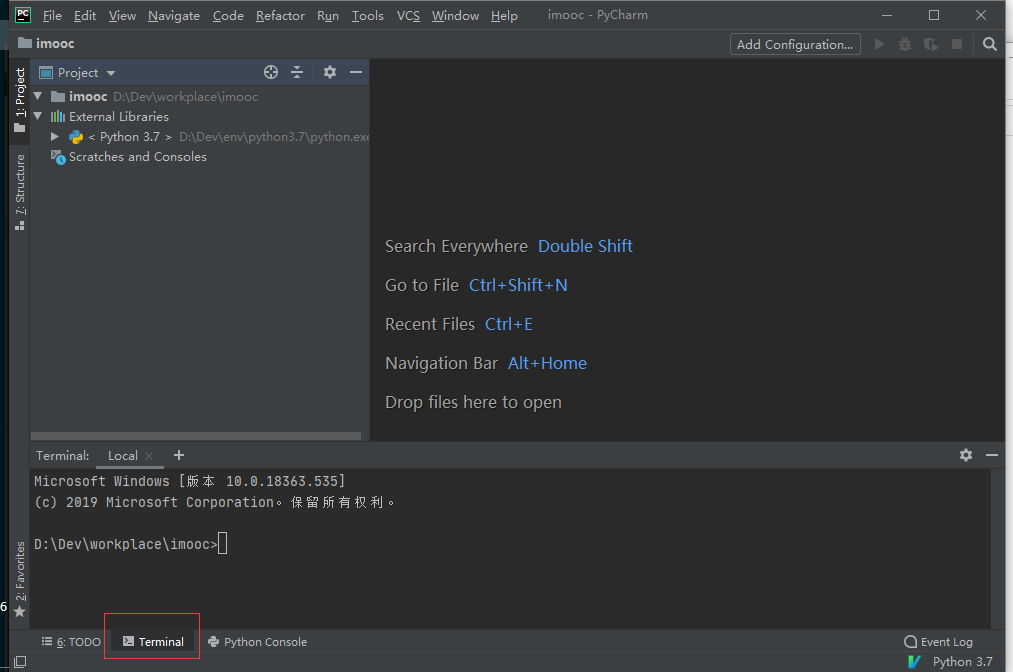
输入 pip install virtualenv 并回车执行,安装 virtualenv
# 安装 virtualenv
D:\Dev\workplace\imooc>pip install virtualenv
# 通过 virtualenv --version 查看 virtualenv 版本号 和 安装路径
D:\Dev\workplace\imooc>virtualenv --version
virtualenv 20.0.18 from d:\dev\env\python3.7\lib\site-packages\virtualenv\__init__.py
如果遇到 pip 加载类库速度慢情况。是因为 pip 默认安装源在国外,更换为国内 pip 源就能加速。详情参照下面 国内 pip 源,加速类库安装 内容
至此 Virtualenv 已在全局环境中已经安装完成
创建 项目运行环境
Virtualenv 工具已经安装完了,那我们就来练练手给我们 imooc 项目建立 项目运行环境。
建立 项目运行环境 的命令怎么写呢,遇事不决要么看文档,要不搜索,问人
我们先回到 Virtualenv文档,左侧菜单进入 用户指南 > 介绍 有这么一段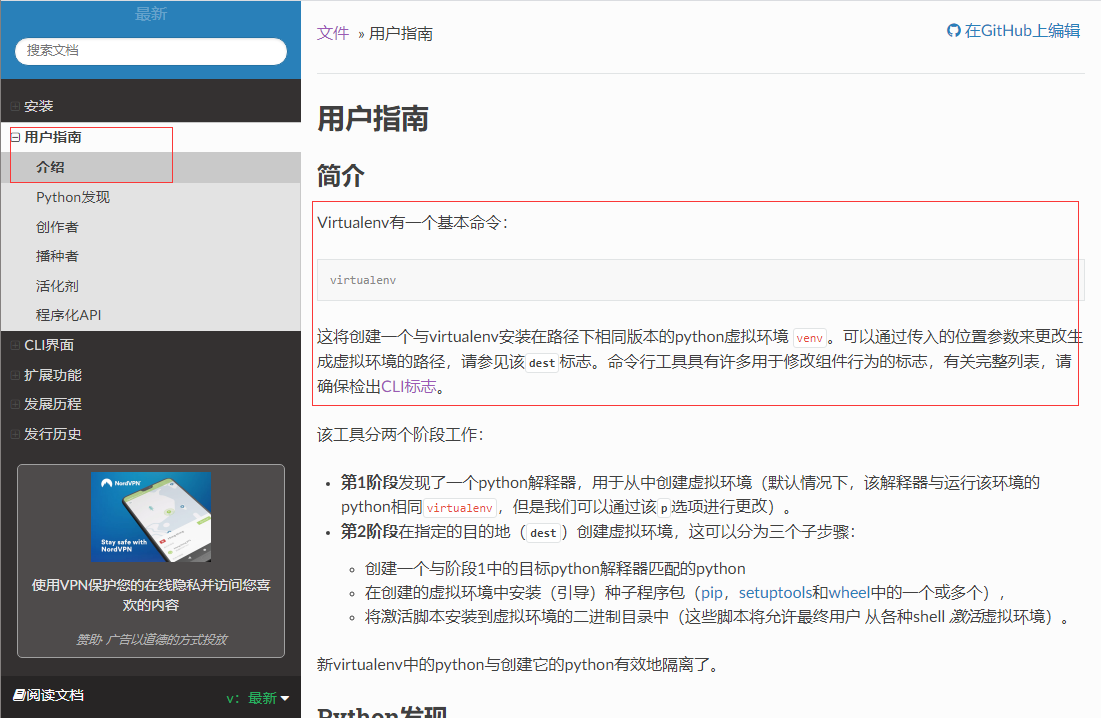
于是我们就知道了,在 imooc 项目路径下 执行
virtualenv。就能在 当前路径生成一个相同版本的python虚拟环境venv
那问题又来了 —— 这些都是默认的,如果我需要 指定目录下 生成 指定 python 版本 的虚拟环境 怎么办?
我们从刚才的 用户指南 > 介绍 中继续读下去,就有这么一句
命令行工具具有许多用于修改组件行为的标志,有关完整列表,请确保检出CLI标志。
翻译得不太准确哈,正确意译过来是:
命令行工具 (virtualenv) 中有很多命令设置选项,完整的配置请查阅 CLI选项列表。
那我们就点击进去看一下吧,发现其中的
dest:在该目录下创建 virtualenv-p, --python:为创建虚拟环境指定 Python 解释器(需要绝对路径)
这不就是我们要找的嘛
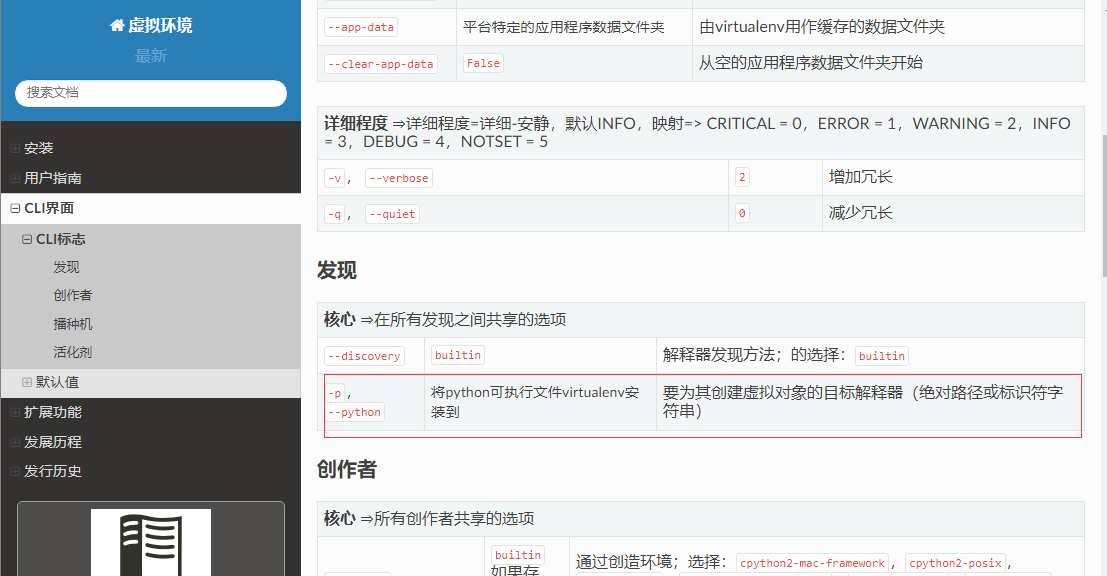
所以我们创建 imooc 项目运行环境,应该这么写
virtualenv D:\Dev\env\imooc_venv -p D:\Dev\env\Python3.7\python.exe`,执行情况如下
D:\Dev\workplace\imooc>virtualenv D:\Dev\env\imooc_venv -p D:\Dev\env\Python3.7\python.exe
created virtual environment CPython3.7.7.final.0-64 in 406ms
creator CPython3Windows(dest=D:\Dev\env\imooc_venv, clear=False, global=False)
seeder FromAppData(download=False, pip=latest, setuptools=latest, wheel=latest, via=copy, app_data_dir=C:\Users\Abo\A
ppData\Local\pypa\virtualenv\seed-app-data\v1.0.1)
activators BashActivator,BatchActivator,FishActivator,PowerShellActivator,PythonActivator,XonshActivator
D:\Dev\workplace\imooc>
查看路径 D:\Dev\env 下就有了 我们刚刚创建的 imooc_venv 项目运行环境
PyCharm 结合 Virtualenv 使用
我们上一小节知道,项目的 Python 执行环境,在创建项目时就已经指定了。
当我们创建好新的项目运行环境是该如何设置呢?
我们回到 PyCharm,点击它的头部菜单栏 File > Setting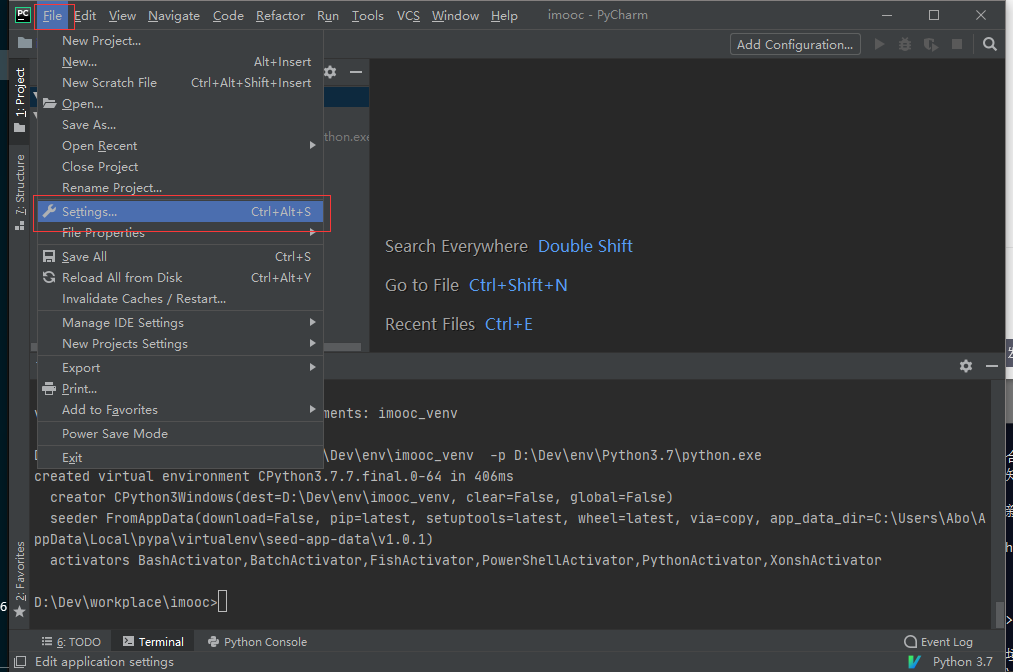
选择 Project: imooc(imooc 项目设置) > Python Interperter(项目解析器) > Show All(展开所有)
添加虚拟环境 > Existing environment(已存在环境)> 选中 虚拟环境路径下的 python.exe 文件, 确定更新
本课程的路径是 D:\Dev\env\imooc_venv\Scripts\python.exe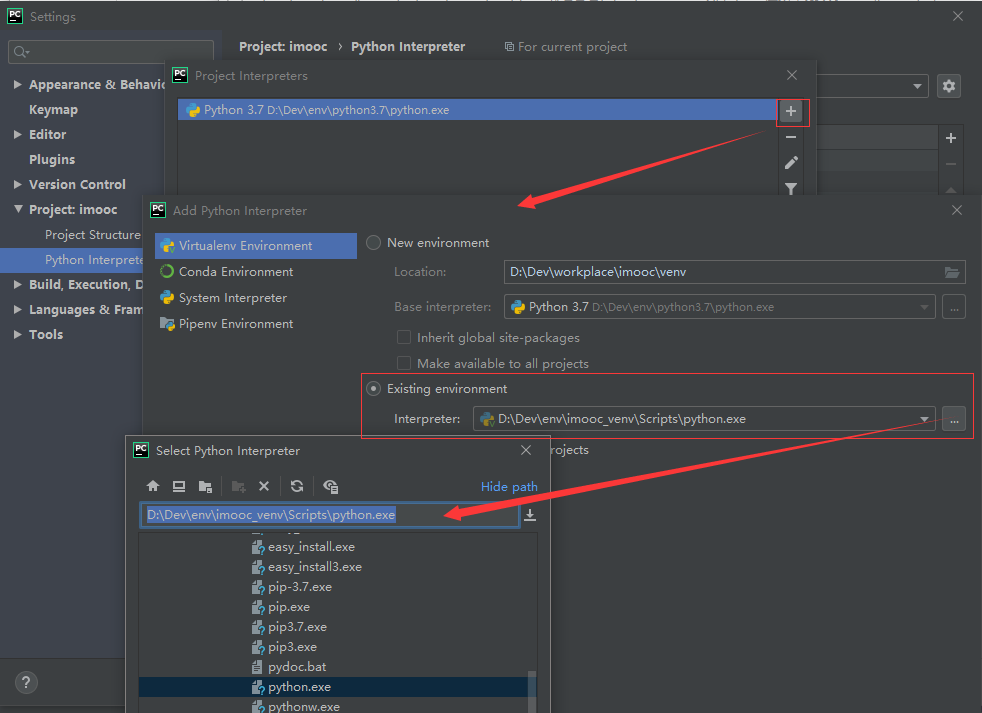
等环境重新加载完成后,External Libraries(外部依赖类库)会变成 imooc_venv;
重启 Terminal(PyCharm 命令行工具)会加上 (imooc_venv)代表在虚拟环境中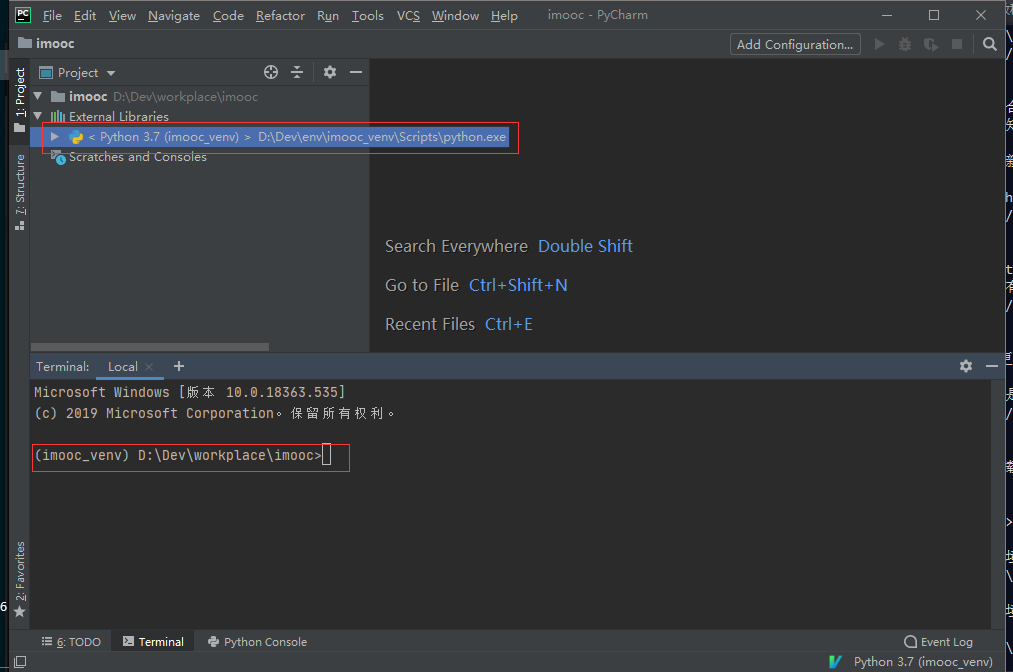
这里又有个小问题,正常进入 D:\Dev\workplace\imooc 路径是没有进入虚拟环境,不会带有 (imooc_venv)。要怎样才能进入/退出呢
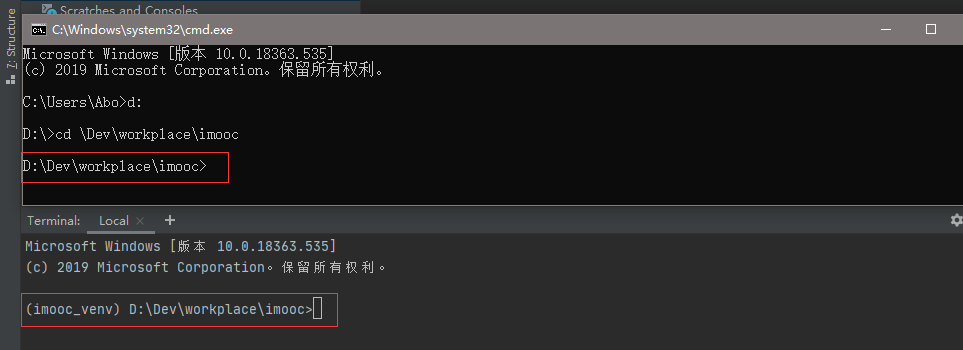
进入/退出虚拟环境
遇事不决查virtualenv 文档,里面的介绍就有这么一段
总结下来就是 [venv]\Scripts\activate:激活虚拟环境;[venv]\Scripts\deactivate.bat:注销虚拟环境;
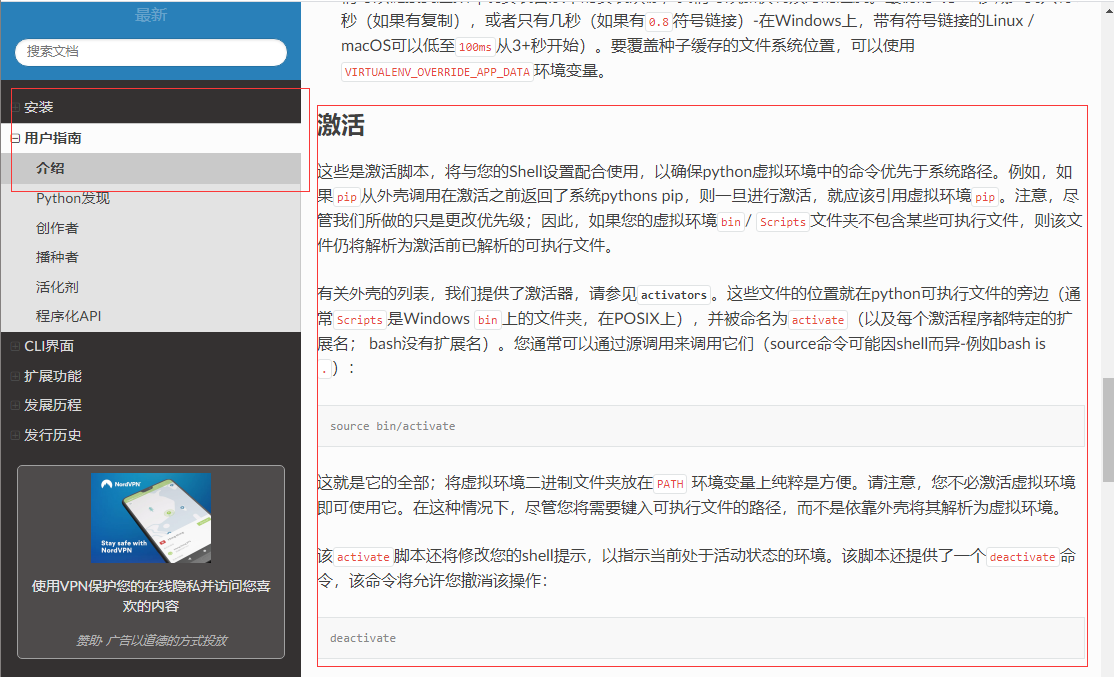
C:\Users\Abo>d:
D:\>cd \Dev\workplace\imooc
# 启动虚拟环境
D:\Dev\workplace\imooc>D:\Dev\env\imooc_venv\Scripts\activate
# 退出虚拟环境
(imooc_venv) D:\Dev\workplace\imooc>D:\Dev\env\imooc_venv\Scripts\deactivate.bat
D:\Dev\workplace\imooc>
至此 imooc 项目 Python 虚拟环境安装完成
国内 pip 源,加速类库安装
如果遇到 pip 下载速度慢,可以考虑换国内其他源镜像
国内 pip 源:
临时使用
格式为:pip install -i 国内源网址 模块名
例如:pip install -i https://pypi.douban.com/simple urllib3
说明:使用 豆瓣 源,加速安装 urllib3 模块


 随时随地看视频
随时随地看视频





热门评论
-

qq_星河k_02020-06-25 0
查看全部评论太好了,我下的就是这个版本。通俗易懂。